
Obsah:
- Krok 1: Návrh
- Krok 2: Weathercloud
- Krok 3: Zoznam dielov
- Krok 4: Nástroje
- Krok 5: Návrh riadiacej dosky
- Krok 6: Spájkovanie
- Krok 7: Vytvorenie radiačného štítu
- Krok 8: Ovládací box
- Krok 9: Montáž na DPS
- Krok 10: Zostavenie + zapojenie
- Krok 11: Buďte šťastní
- Krok 12: Kódovanie a ladenie
- Krok 13: Montáž na stanicu
- Krok 14: Inštalácia
- Krok 15: Napájanie, nastavenie uplinku a ladenie
- Krok 16: Žite šťastne až do smrti
- Autor John Day [email protected].
- Public 2024-01-30 11:56.
- Naposledy zmenené 2025-01-23 15:05.

Minulý rok som vydal svoj doteraz najväčší Instructable s názvom Arduino Weathercloud Weather Station. Povedal by som, že to bolo veľmi populárne. Bolo to uvedené na domovskej stránke Instructables, blogu Arduino, múzeu Wiznet, Instagrame Instagram, Arduino Instagram a tiež na Twitteri Weathercloud. Bol to dokonca jeden zo 100 najlepších pokynov roku 2018! A to bola pre malého výrobcu ako som ja veľmi veľká vec. Potešilo ma, že vidím toľko pozitívnych reakcií a pozorne som si prečítal každý jeden komentár a tip. Asi 8 mesiacov pracujem na tejto novej, rafinovanej stanici. Opravoval som a vylepšoval rôzne veci. Snažil som sa ho zmenšiť, zjednodušiť, inteligentnejšie a chladnejšie a ponechať prijateľné náklady 150 € (165 $). Stanica je umiestnená na robotickej farme neďaleko Senca na Slovensku. Tu sú aktuálne údaje.
Pokúsim sa tu vysvetliť celý môj myšlienkový proces, takže ak sa chcete dostať priamo k zostave, preskočte priamo na krok 3.
Vlastnosti:
- meranie 12 meteorologických hodnôt
- použitie 8 rôznych senzorov
- IoT - údaje sú v cloude verejné
- Prevádzka 5V 500mA
- komunikácia cez Wi-Fi
- úplne odolný voči poveternostným vplyvom
- vyzerá super
- je to DIY
Ďakujem veľmi pekne Lab Cafe makerspace za poskytnutie priestoru a podpory pri stavbe tejto stanice. Choďte sa na ne pozrieť!
Fotografický kredit: JA (samozrejme) + Viktor Demčák
AKTUALIZÁCIA 18.7.2020: Ahoj všetci! Bol to dlhý čas. Mnoho z vás mi písalo o viacerých problémoch s hardvérom a softvérom. Nový hardvér bude pripravený o niekoľko týždňov, ale dovtedy vydávam nový firmvér. Tento softvér pomôže odstrániť niektoré problémy. Prejdite na krok 12 a zistite viac. A čo je najdôležitejšie, užívajte si!
Krok 1: Návrh

Navrhovanie meteorologickej stanice je dlhý a premyslený proces. Na výber máte toľko možností. Toto sú hlavné veci, na ktoré by ste mali myslieť pri navrhovaní meteorologickej stanice (alebo aspoň ja som to urobil):
1) ROZPOČET. To je dosť samozrejmé.
2) UMIESTNENIE. To je veľmi dôležité, pretože má vplyv na inštaláciu, komunikačné technológie a požadovaný zdroj energie. Vzdialené meteorologické stanice vyžadujú vysielače s dlhým dosahom a sebestačný zdroj energie, ako je solárny panel.
3) MERANÉ PREMENNÉ. Chcete len zmerať teplotu alebo vlhkosť? Potom môžete sondu umiestniť takmer kdekoľvek. Ak však chcete merať zrážky, vietor, slnečné žiarenie, UV index alebo iné veci súvisiace so slnkom alebo zrážkami, senzory nemôžu byť v tieni a nemožno ich blokovať ani z vrchnej strany, ani zo strán.
4) PRESNOSŤ. Chcete, aby boli vaše merania presne kalibrované a porovnateľné s národným meteorologickým ústavom, alebo vám stačia skôr amatérske hodnoty?
Teraz by ste teda mali mať celkom dobrý obraz o tom, čo chcete. Poďme teda na rysovaciu dosku! Tu je niekoľko základných pravidiel, o ktorých som premýšľal:
1) CHRÁŇTE SNÍMAČ TEPLOTY. Toto musíte bezpodmienečne urobiť. Teplo môže cestovať toľkými spôsobmi, ktoré môže vyžarovať a viesť štruktúrou samotnej stanice. Skúste teda pokryť všetky kovové časti a teplotný snímač vložte do radiačného štítu. Viem, že moja radiačná stanica nie je dokonalá, ale pomáha.
2) ZVYŠTE SENZOR VETRA. Podľa medzinárodných štandardov majú byť snímače vetra umiestnené vo výške 10 m. Nemám ani peniaze na kúpu 10 m stĺpika, takže mi stačí 2 m potrubie nad strechou.
3) ČISTÝ OBLAS OKOLO A NAD STANICOU. Ak chcete merať slnečné svetlo, nemôžete mať snímač v tieni. Ak chcete merať zrážky, nemôžete mať niečo, čo by blokovalo kvapôčky. Uistite sa teda, že priestor okolo a nad stanicou je vyčistený.
Pokračujme. Preto som sa pre svoju stanicu rozhodol zmerať tieto premenné: teplotu vzduchu, teplotu zeme, relatívnu vlhkosť, atmosférický tlak, tepelný index, rosný bod, chladný vietor, zrážky, slnečné žiarenie, UV index, rýchlosť vetra a smer vetra. Jedná sa o 8 senzorov, z ktorých sú 3 malé moduly namontovateľné na DPS a 5 externých sond. Budem potrebovať 2 samostatné mikrokontroléry, jeden na spracovanie iba meraní zrážok a druhý na všetko ostatné.
Rozhodol som sa dať všetko, čo môžem, na jednu dosku plošných spojov. DPS som vložil do krabice s krytím IP65 s priehľadným krytom, aby slnečné svetlo mohlo prechádzať k snímačom slnečného žiarenia a UV indexu. Všetky ostatné senzory budú prepojené s hlavným riadiacim boxom pomocou kábla. Takže to je k môjmu návrhu všetko.
Krok 2: Weathercloud
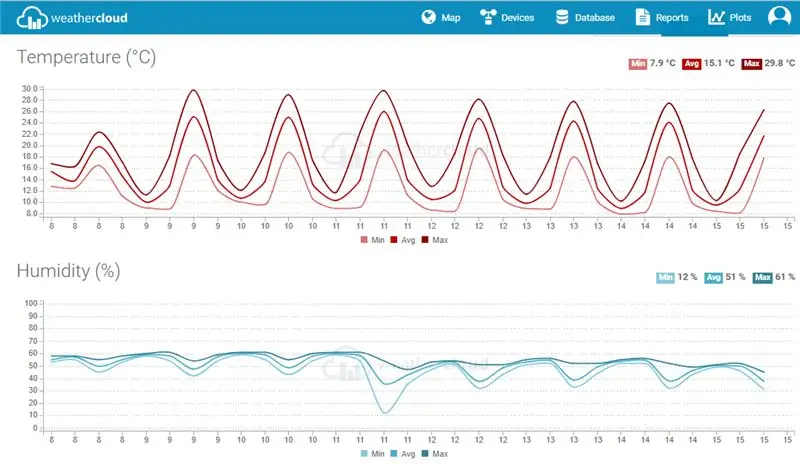
„Meteorologická stanica ESP32 Weathercloud“Čo je Weatherclud? Weathercloud je veľká sieť meteorologických staníc, ktoré v reálnom čase hlásia údaje z celého sveta. Je zadarmo a je k nemu pripojených viac ako 10 000 meteorologických staníc. Po prvé, mal som vlastnú webovú stránku HTML, na ktorú boli odoslané všetky údaje, ale vytvorenie vlastnej webovej stránky a grafiky je náročné a je oveľa jednoduchšie odoslať všetky údaje na veľkú cloudovú platformu s peknou grafikou a stabilnými servermi. Hľadal som, ako odosielať údaje do weathercloud a zistil som, že to môžete ľahko dosiahnuť jednoduchým volaním GET. Jediným problémom aplikácie Weathercloud je, že s bezplatným účtom vám umožňuje odosielať údaje iba každých desať minút, ale pre väčšinu použití by to nemal byť problém. Aby to fungovalo, musíte si vytvoriť účet Weathercloud. Potom budete musieť vytvoriť profil stanice na ich webových stránkach. Keď vytvoríte svoj profil meteorologickej stanice na Weathercloud, dostanete identifikátor Weathercloud ID a Weathercloud KEY. Uložte si ich, pretože Arduino ich bude potrebovať, aby vedel, kam majú odosielať údaje.
Krok 3: Zoznam dielov

Dobre, takže pre tento projekt budete potrebovať všetko, čo je úhľadne uvedené v mojom rozpiske dokumentov Google, priamo tu.
ODHADOVANÉ NÁKLADY NA PROJEKT: 150 €/165 $
Krok 4: Nástroje

Tieto nástroje by sa mohli hodiť (aj keď väčšina z nich je absolútne potrebná):
Laserová rezačka
Zvárač
Píla na oceľ
Odstraňovač drôtov
Elektrická vŕtačka
Vŕtačka na batérie
Spájkovačka
Kliešte
Skrutkovače
Lepiaca pištoľ
Multimeter
Vrták do stromu
Krok 5: Návrh riadiacej dosky
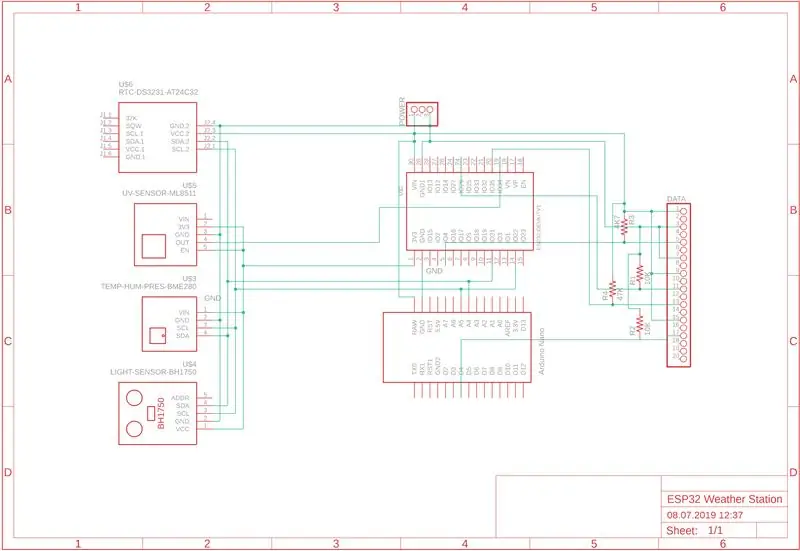
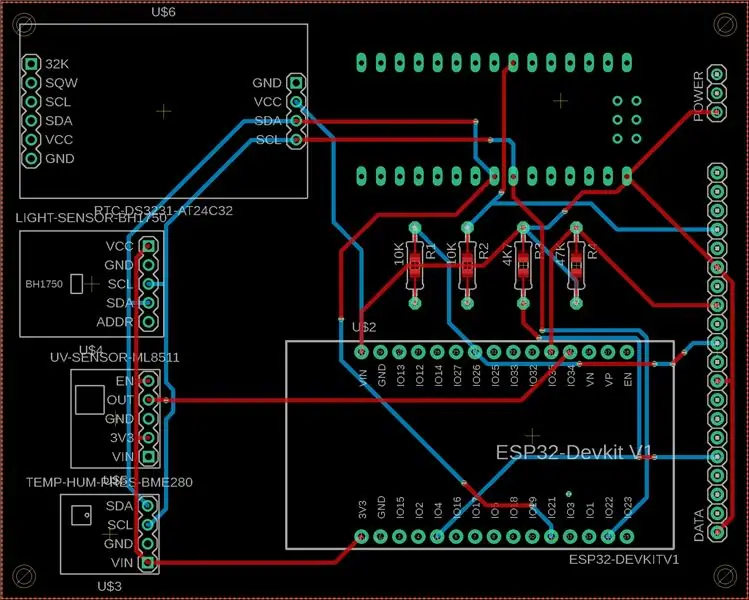
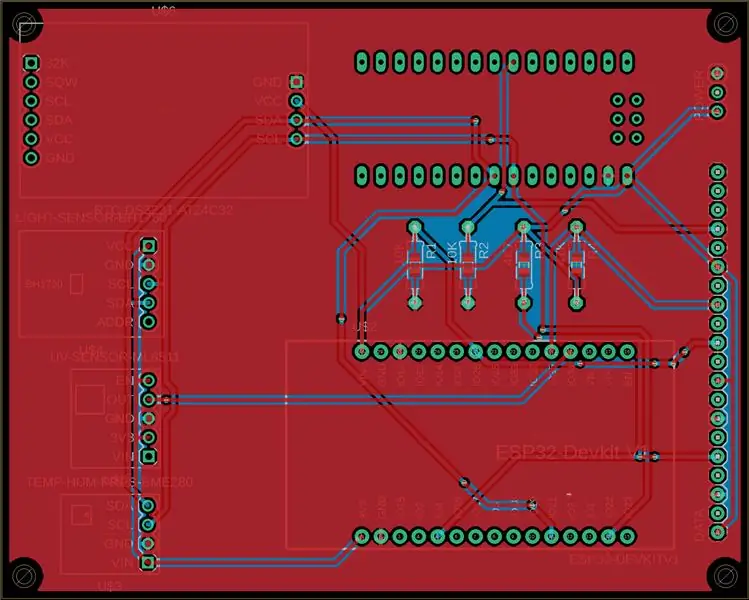
Išiel som s veľmi centralizovanou architektúrou. To znamená, že všetko, čo môže byť, nie je iba v jednej krabici, ale na jednej doske s plošnými spojmi. Nedávno som sa naučil navrhovať PCB, čo je veľmi cenná a užitočná zručnosť. Všetky projekty sú oveľa úhľadnejšie a presnejšie a svojím spôsobom dokonca elegantné. Je to tiež veľmi výhodné: stačí poslať súbory do Číny a oni vykonajú všetky elektroinštalačné práce a dodajú vám kompletnú dosku. Potom už len spájkujete súčiastky na miesto a máte hotovo.
Doska plošných spojov obsahuje oba mikrokontroléry v tejto stanici: ESP32 (hlavná riadiaca jednotka) a Arduino NANO (procesor zrážok). Obsahuje tiež niektoré zo senzorov, ktoré zahŕňajú: BME280, BHT1750 a ML8511. Potom je tu modul DS3231 RTC. V neposlednom rade je tu niekoľko odporov a skrutkovacích konektorov.
Svoju dosku som navrhol v programe Autodesk Eagle. Stačí stiahnuť dodaný súbor Gerber s názvom „ESP32 meteorologická stanica.zip“a nahrať ho do JLC PCB. Alebo ak ho chcete upraviť, môžete si stiahnuť súbory „meteorologická stanica ESP32 schematic.sch“a „meteorologická stanica ESP32 board.brd“a upraviť ich v programe Eagle. Dôrazne odporúčam najskôr zapísať triedu dizajnu obvodových dosiek z Instructables.
Krok 6: Spájkovanie




Dobre všetci, všetci ste to už pravdepodobne urobili. Táto krásna doska, ktorú som navrhol, má na sebe vytlačené pekné stopy sieťotlače. Keď to máte, spájkovanie by malo byť hračkou, pretože presne vidíte, kam čo ide. Existujú iba komponenty THT so štandardným rozstupom 0,1 . Takže pokračujte a spájkujte dosku, pretože ste šikovní a zvládnete to sami! Nemalo by vám to trvať dlhšie ako pol hodiny.
AKTUALIZÁCIA 18. 7. 2020: Modul RTC už nie je potrebný. Nie je potrebné ho montovať na dosku. Viac sa môžete dozvedieť v kroku 12.
Krok 7: Vytvorenie radiačného štítu

Keď som to staval, povedal som si „Dobre, už ste to urobili dvakrát, nie je šanca, že to teraz pokazíte.“A ja nie.
Štít slnečného žiarenia je veľmi bežná vec, ktorá sa používa v meteorologických staniciach na blokovanie priameho slnečného žiarenia, a preto znižuje chyby v meranej teplote. Funguje tiež ako držiak pre snímač teploty. Radiačné štíty sú veľmi užitočné, ale zvyčajne sú vyrobené z ocele a sú drahé, preto som sa rozhodol postaviť štít svoj vlastný. Vytvoril som Instructable, ktorý ukazuje, ako vytvoriť štít proti žiareniu takto.
Krok 8: Ovládací box



Hlavnou časťou tejto stanice je evidentne riadiaca skrinka. Obsahuje primárny a sekundárny mikrokontrolér, niektoré senzory, RTC a niektoré pasívne komponenty. To všetko v praktickom balení IP65. Krabica má priesvitný kryt, aby slnečné svetlo mohlo prechádzať k snímačom UV a slnečného žiarenia.
Predtým, ako budeme môcť namontovať DPS, musíme pripraviť krabicu na káble. Do krabice je vedených päť napájacích a dátových káblov. Aby sme zachovali vodotesné vlastnosti stanice, budeme potrebovať vodotesné káblové priechodky. Konkrétne jeden PG7 pre napájací kábel, druhý PG7 pre snímače vetra a zrážok a tretí PG11 pre oba snímače teploty. Väčšiu (PG11) žľazu som vložil do stredu jednej steny krabice a dve menšie (PG7) žľazy do protiľahlej steny. Proces zmeny škatule je nasledujúci:
1) Označte stred pre každý otvor značkou.
2) Vyvŕtajte malý otvor tenkým vrtákom.
3) Vŕtaním do stromu pomaly zvyšujte veľkosť otvoru.
4) Vyčistite otvory.
5) Vložte a zaistite káblovú priechodku do každého z otvorov.
Krok 9: Montáž na DPS

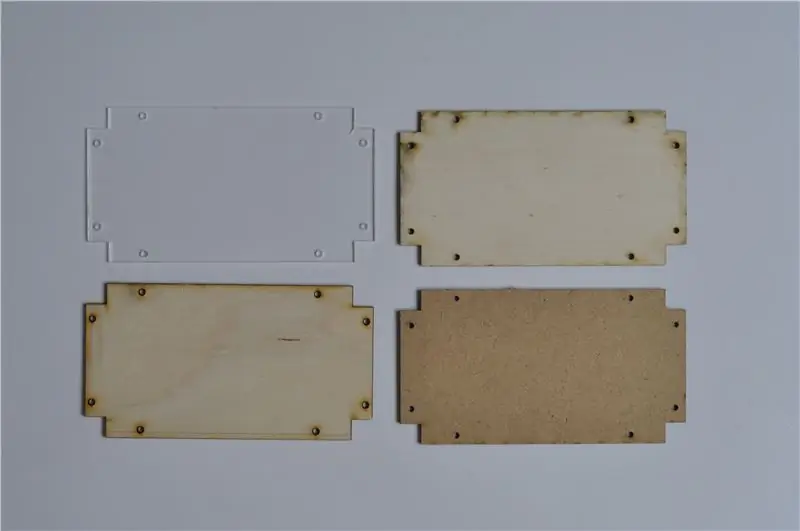


Pretože mám iba študentskú skúšobnú verziu Autodesk Eagle, nemôžem navrhovať dosky plošných spojov väčšie ako 8 cm. Na túto dosku sa zmestilo všetko, takže je to v poriadku. Jediný problém je s ovládacím boxom. Otvory na upevnenie dosky, ktoré sú súčasťou škatule, sú od seba vzdialené 14 cm. To znamená, že budeme potrebovať držiak na DPS. Môže to byť doska (drevená/plastová/kovová), na ktorú namontujeme DPS. Potom dosku ovládača pripevníme dosku držiaka. Týmto spôsobom bude DPS zaistená k riadiacej skrini.
Držiak si môžete vyrobiť, ako len chcete. Môžete si ho vyrobiť ručne z dosky z dreva alebo ocele, môžete ho rezať laserom (ako ja) alebo ho dokonca môžete vytlačiť 3D. Uvádzam rozmery dosky, takže voľba je na vás. Ak máte prístup k laserovej rezačke, potom je laserové rezanie najjednoduchšou možnosťou. Súbory laserových rezačov nájdete tu vo formáte.pdf aj.svg.
Ako vidíte, prešiel som niekoľkými variáciami držiaka. Nakoniec som išiel s akrylovým, pretože naň nepôsobí vlhkosť (ako drevo) a nepriťahuje teplo (ako oceľ).
Krok 10: Zostavenie + zapojenie




Bude to celkom jednoduché, ale dosť ťažké vysvetliť, pretože existuje veľa malých krokov. Prejdeme teda rovno na to:
1) Vložte všetky káble do určeného otvoru. Káblové priechodky ešte nezaistite.
2) Pripojte všetky vodiče zo senzorov vetra, senzora zrážok a z napájacieho kábla podľa priloženej schémy zapojenia. Zatiaľ nepripájajte káble od snímačov teploty.
3) Ak je namontovaný, odstráňte držiak dosky plošných spojov. Potom otočte dosku plošných spojov tak, aby káble prechádzali po jej spodnej strane. Zaistite držiak DPS tak, aby boli káble zaistené v sendviči medzi DPS a držiakom.
4) Vložte a zaskrutkujte držiak DPS s DPS.
5) Zaistite dve menšie káblové priechodky (PG7). Väčší ešte nezaistite.
6) Pripojte a pripojte káble od snímačov teploty podľa priloženej schémy zapojenia.
7) Nasaďte horný kryt a zaskrutkujte ho na miesto.
Krok 11: Buďte šťastní

Tento krok je akýmsi kontrolným bodom. V tomto mieste ste mali urobiť niečo, čo vyzerá ako to, čo vidíte na obrázku. Ak je to správne, buďte šťastní. Pokračujte, dajte si občerstvenie a odpočinok, pretože to nie je len malý krok pre muža, ale obrovský skok pre ľudstvo. Ak nie, pozrite sa na predchádzajúce kroky a nájdite problém. Ak to nepomôže, pošlite mi komentár alebo správu.
Takže keď budete opäť zdraví a fit, môžete prejsť na časť týkajúcu sa kódovania a ladenia.
Krok 12: Kódovanie a ladenie

Yaaaaay, každý miluje kódovanie! A aj keď nie, nevadí, pretože si môžete jednoducho stiahnuť a použiť môj kód.
Najprv musíte do správcu dosiek pridať modul ESP32 dev. Aby ste to urobili, musíte si stiahnuť balík JSON a nainštalovať ho prostredníctvom správcu dosiek. Pozrite si tento tutoriál od Random Nerd Tutorials.
Teraz si musíte stiahnuť všetky potrebné knižnice. Aby ste to mali jednoduchšie, vytvoril som pre vás archív ZIP „Libraries.zip“. Neimportujte archív do Arduino IDE ako klasickú knižnicu. Namiesto toho rozbaľte archív a presuňte všetky súbory do knižníc Documents/Arduino/. Teraz si môžete stiahnuť všetky štyri moje programy: „Wi-Fi_Weathercloud_API_test.ino“, „System_test.ino“, „ESP32_Weathercloud_Weather_Station.ino“.
Otvorte „Wi-Fi_Weathercloud_API_test.ino“. Budete musieť zmeniť niekoľko vecí. Najprv budete musieť nahradiť „SSID“a „KEY“SSID (názov) a heslo vašej siete Wi-Fi. Za druhé, budete musieť nahradiť „WID“a „KEY“svojim ID Weathercloud a KEY, ktoré by ste mali mať od kroku 2. To isté budete musieť urobiť aj s „ESP32_Weathercloud_Weather_Station.ino“. Pokračujte a nahrajte kód do ESP32. Preddefinované údaje by ste mali vidieť na webe Weathercloud. Ak je to správne, pokračujte.
Nahrajte „System_test.ino“do ESP32 a „I2C_rainfall_sender“do Arduino NANO. Otvorte sériovú konzolu ESP32 na 115200 baudov. Teraz by ste mali na obrazovke každých 15 sekúnd zobrazovať údaje senzorov. Hrajte sa so senzormi. Posvieťte si na snímač slnečného žiarenia, fúkajte do snímača rýchlosti vetra, zohrejte teplotnú sondu … Takto si môžete vyskúšať, či všetko funguje. Ak dospejete k záveru, že je všetko tak, ako má byť, pokračujte.
Nahrajte súbor „ESP32_Weathercloud_Weather_Station.ino“do systému ESP32. Ak ste urobili všetko správne, skutočné údaje zo stanice prichádzajúce na stránku Weathercloud by ste mali vidieť každých 10 minút. Ak to funguje, znamená to, že vaša stanica je teraz plne funkčná a jediné, čo musíte urobiť, je nainštalovať ju na pekné miesto.
AKTUALIZÁCIA 18. 7. 2020: Všetky sekundárne/testovacie programy zostávajú rovnaké. Hlavný program meteorologickej stanice bol však aktualizovaný. Štruktúra kódu je oveľa prehľadnejšia ako predtým. Na začiatku kódu môžete nastaviť všetky požadované parametre. ESP32 teraz získava čas zo servera NTP, takže modul RTC už nie je potrebný. V neposlednom rade ESP32 teraz prevádzkuje procedúru hlbokého spánku, keď nemeria a neposiela údaje. Tým sa zníži spotreba energie a tiež to pomôže predĺžiť životnosť meteorologickej stanice. Ak chcete použiť nový kód, stačí si stiahnuť aktualizovaný kód „ESP32_Weathercloud_Weather_Station.ino“a aktualizovaný súbor ZIP s knižnicami (Instructables to neakceptuje, takže tu je odkaz na Disk Google). Užite si to!
Krok 13: Montáž na stanicu



Potom, čo ste potvrdili, že vaša stanica funguje, musíte pre ňu navrhnúť a vyrobiť držiak. Bude musieť byť pevný, odolný, kompaktný a v neposlednom rade bude musieť byť aj pekný. Urobte tento krok skôr ako odporúčanie alebo inšpiráciu než ako presné pokyny. Neviem, ako to vyzerá, kam to chcete namontovať. Musíte byť trochu kreatívnejší. Ale ak máte plochú strechu s trčiacou kovovou rúrkou s priemerom 5 cm, pokračujte a urobte to, čo som urobil. Táto stanica má dva boxy. Preto som sa rozhodol dať ich oboch vedľa seba na kovový panel. Musí byť namontovaný na kovovú rúrku s priemerom 5 cm. Na spodok panelu som teda vložil rúrku s vnútorným priemerom 5 cm. Oba snímače vetra musia byť ďaleko od zvyšku stanice. Položte teda dve 40 cm dlhé rúry na každú stranu stanice a dve 10 cm dlhé rúry na koniec každej z nich. Štít proti žiareniu by mal byť namontovaný pod panelom, aby poskytoval ďalší tieň. Za týmto účelom som na hrubú kovovú rúrku položil konzolu L 7 x 15 cm.
Tu sú všetky potrebné kovové časti jeden po druhom [rozmery v mm]:
1x rúrka, vnútorný priemer 50, dĺžka 300
1x panel, 250 x 300, hrúbka 3
1x držiak L, 75 a 150 ramien
2x rúrka, vonkajší priemer 12, dĺžka 400
2x rúrka, vnútorný priemer 17, dĺžka 100
Keď máte všetky tieto kovové časti, môžete ich zvárať na mieste podľa 3D modelu, ktorý som poskytol. Potom budete musieť vyvŕtať všetky otvory pre škatule a štít proti žiareniu. Potom už len natrite farbou na kov. Odporúčam použiť bielu farbu, pretože zo všetkých farieb absorbuje najmenej tepla. To je to, že máte staničný držiak, na ktorý môžete namontovať svoju stanicu!
Krok 14: Inštalácia



Vezmite si meteostanicu, držiak a všetky nástroje, pretože ich budete potrebovať všetky. Nasadnite do auta (alebo autobusu, ktorý ma nezaujíma) a choďte na budúce miesto svojej stanice. Nakoniec môžete stanicu namontovať.
Zabezpečenie fungovania meteorologickej stanice vo vašej dielni je jedna vec, ale jej fungovanie v drsných podmienkach skutočného života je vec druhá. Postup inštalácie veľmi závisí od budovy, na ktorej stanicu montujete. Ale ak máte držiak z predchádzajúceho kroku a výkonný vrták, malo by to byť v poriadku. Hrubú rúrku z držiaka stačí nalepiť na mierne tenšiu rúrku na streche. Potom už len prevŕtajte obe rúrky a zaistite ich dlhou skrutkou. Namontujte všetky škatule a senzory. To je všetko. Vaša stanica je teraz úspešne nainštalovaná.
Urobili sme to v daždivom dni. Bolo to veľmi ťažké, ale kvôli termínu súťaže sme nemali inú možnosť.
Krok 15: Napájanie, nastavenie uplinku a ladenie




Vaša stanica je fyzicky nainštalovaná, ale zatiaľ nie je online. Urobme to teraz. Stanicu musíte nejako napájať. Tu musíte byť trochu kreatívni. Do domu môžete vložiť adaptér a pretiahnuť kábel cez okno. Kábel môžete zakopať pod zem. Môžete ho napájať cez solárny panel. Podstatné je, že na kolíkoch napájacieho kábla vychádzajúceho z ovládacej skrinky je 5V 500mA. Nezabudnite, že všetko musí byť odolné voči poveternostným vplyvom! Keď je vaša stanica napájaná, môžete prejsť na nastavenie uplink a ladenie.
Uplink Setup v zásade umožňuje ESP32 pripojiť sa k vašej sieti Wi-Fi. Ak je to u vás doma, malo by to byť v poriadku. Ak je v garáži alebo ďalej od seba, možno budete potrebovať predlžovač Wi-Fi alebo dokonca vlastnú sieť Wi-Fi. Potom nasleduje fáza ladenia. Môžete iba nahrať konečný kód a dúfať v to najlepšie, ale skutočne odporúčam otestovať každý zo senzorov jeden po druhom, aby ste sa presvedčili, že všetko funguje správne. V zásade to isté ako v kroku 12. Ak všetko funguje, ako má, môžete stlačením tlačidla UPLOAD odpojiť kábel USB a zatvoriť ovládací panel.
Krok 16: Žite šťastne až do smrti

Bože, to bolo veľmi, chlapci, na poslednú chvíľu. Súťaž Senzory som si všimol len 10 dní pred jej koncom. V ten istý večer som potreboval uskutočniť asi 10 telefónnych hovorov, aby som zariadil všetko potrebné na dokončenie stanice. Ešte to nebolo celkom dokončené. V deň, keď sme mali nainštalovať stanicu, prišla obrovská búrka, ktorá narušila naše plány. Potreboval som dokončiť celý text, než bola stanica dokončená. Stanica bola konečne nainštalovaná práve dnes, v ten istý deň, keď som zverejnil tento návod.
Určite je tu veľa vecí, ktoré by sa dali urobiť lepšie, ale je tu veľa užitočných vecí, ktoré sa tu môžete naučiť a použiť pri stavbe vlastnej stanice. Ak ste urobili všetky kroky správne, máte teraz plne funkčnú cloudovú meteorologickú stanicu ESP32. A to je niečo! Všetka tvrdá práca sa vyplatila (dúfam, že áno). Údaje z mojej stanice si môžete pozrieť tu. Ak máte nejaké otázky alebo návrhy, rád ich vypočujem v sekcii komentárov nižšie.
Áno, a tiež ak by sa vám tento projekt páčil, veľmi by som ocenil, keby ste za mňa hlasovali v súťaži Senzory. Ďakujem veľmi pekne a užívajte si !!!


Prvá cena v súťaži senzorov
Odporúča:
Meteostanica so závesným zariadením: 7 krokov (s obrázkami)

Meteostanica so závesným zariadením: V tomto návode vám ukážem, ako si postaviť vlastnú závesnú meteorologickú stanicu, ktorá je vyrobená z CNC MDF rezaných laserom. Krokový motor poháňa každý prevodový stupeň a Arduino meria teplotu a vlhkosť pomocou DHT
Meteostanica NaTaLia: Meteostanica Arduino poháňaná solárnou energiou urobila správnu cestu: 8 krokov (s obrázkami)

Meteostanica NaTaLia: Meteostanica poháňaná solárnou energiou Arduino urobila správnu cestu: Po 1 roku úspešnej prevádzky na 2 rôznych miestach zdieľam svoje plány projektov solárnej elektrárne a vysvetľujem, ako sa vyvinul do systému, ktorý môže skutočne prežiť dlhý čas. obdobia zo slnečnej energie. Ak budete postupovať
Meteostanica DIY a senzorová stanica WiFi: 7 krokov (s obrázkami)

DIY meteorologická stanica a WiFi senzorová stanica: V tomto projekte vám ukážem, ako vytvoriť meteorologickú stanicu spolu so senzorovou stanicou WiFi. Senzorická stanica meria údaje o miestnej teplote a vlhkosti a odosiela ich prostredníctvom WiFi do meteorologickej stanice. Meteostanica potom zobrazí t
Meteostanica Arduino Weathercloud: 16 krokov (s obrázkami)

Meteostanica Arduino Weathercloud: Vytvoril som meteorologickú stanicu pripojenú k internetu. Meria teplotu, vlhkosť, tlak, zrážky, rýchlosť vetra, UV index a vypočítava niekoľko ďalších dôležitých meteorologických hodnôt. Tieto údaje potom odošle na Weathercloud.net, ktorý má pekný graf
Meteostanica ESP32 WiFi so snímačom BME280: 7 krokov (s obrázkami)

Meteostanica ESP32 WiFi so senzorom BME280: Vážení priatelia, vítam vás pri ďalšom návode! V tomto návode postavíme projekt meteorologickej stanice s podporou WiFi! Nový, pôsobivý čip ESP32 použijeme prvýkrát spolu s displejom Nextion. V tomto videu sa chystáme
